Windows7Update でアップグレードを確認できない場合はどうすればよいですか? まず、ユーザーはシャットダウンしてセーフ モードに入り、初めてシステムを正しく構成する必要があります。システムが正常にアップグレードされていれば問題ありません。この問題を解決するには、Windows7Update がアップグレードを確認できない場合の具体的な解決方法を示しますので、お客様は以下の方法に従うだけで問題を解決できます。
Windows7Update でアップグレードを確認できない場合の対処方法
1. Windows 7 が自動的にアップグレードされた後、更新失敗インターフェイスが表示され、入力できません。「構成に失敗しました」というメッセージが表示されます。 WindowsUpdate、変更を元に戻します、コンピュータをシャットダウンしないでください。」
2. f8 キーを押してセーフ モードに入り、[前回正常起動時の構成] を選択します。

#3. 上記の方法でも入れない場合は、PE システムに入るために PE ツールを起動するための USB ディスクを作成する必要があります。
4. pe システムに入ったら、Windows7 システム ディスクの D:\Windows\winsxs ディレクトリに入ります。
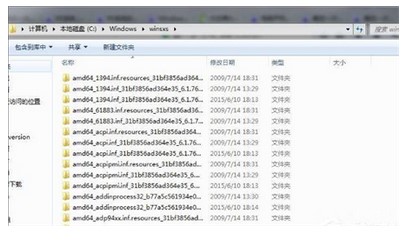
5.winsxs ディレクトリの下部にある pending. ドキュメント (xxx.pending. および pending..xxx など) を見つけます。 Winsxs ルート ディレクトリにファイルが見つからない場合は、現在のディレクトリで保留中のファイルを検索し、見つかった場合は削除します。
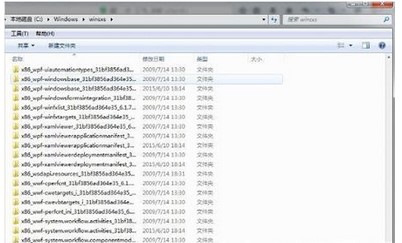
6. リマインダーを削除できない場合は、cmd コマンド ラインで次のコマンドを実行する必要があります:
echoy|caclsD:\Windows\ winsxs\reboot./peeveryone:f
del/qD:\Windows\winsxs\reboot.
以上がWindows7Updateでアップグレードを確認できない場合はどうすればよいですか?の詳細内容です。詳細については、PHP 中国語 Web サイトの他の関連記事を参照してください。